Sida loo damiyo Windows 10 Firewall
Sida loo Disabley Windows 10 Firewall:(How to Disable Windows 10 Firewall: ) Dunida maanta, dadku aad ayay ugu tiirsan yihiin tignoolajiyada waxayna isku dayaan inay qabtaan hawl kasta oo online ah. Waxaad u baahan tahay qalab aad ku geli karto internet-ka sida PC-yada, telefoonada, tablets-ka iwm. Laakin marka aad isticmaasho PC-ga si aad internet-ka u gasho waxa aad ku xidhmaysaa shabakado badan kuwaas oo laga yaabo in ay waxyeelo u geystaan maadaama ay qaar ka mid ah weeraryahanadu sameeyaan xidhiidho WiFi lacag la’aan ah oo ay ku sugayaan dadka adiga oo kale ah. si aad ugu xidhid shabakadahan si aad u gasho internetka. Sidoo kale, haddii aad mashruuc kala shaqaynayso dad kale markaas waxaa laga yaabaa inaad ku jirto shabakad la wadaago ama la wadaago taas oo laga yaabo inay noqoto mid aan badbaado lahayn maadaama qof kasta oo marin u leh shabakaddan uu soo gelin karo malware ama fayraska PC-gaaga. Laakiin haddii ay taasi tahay kiiska markaa sidee qofku uga ilaalin karaa kombuyuutarkooda shabakadahaan?
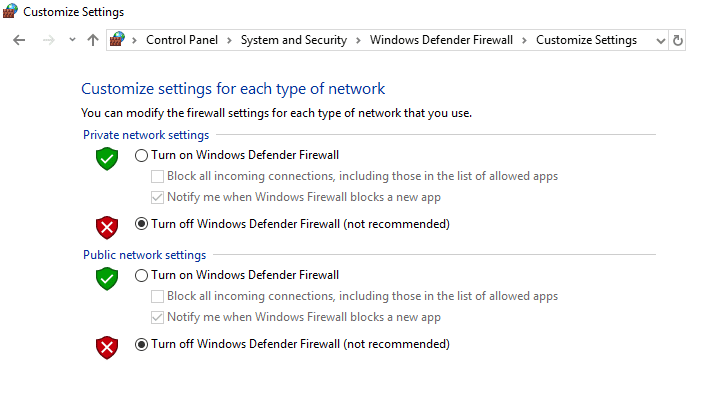
Ha ka welwelin su'aashan waxaan kaga jawaabi doonaa casharkan. Daaqadaha(Windows) waxa ay la socotaa software ama barnaamij ku dhex jira kaas oo ilaalinaya laptop-ka ama PC-ga amaan kana ilaalinaya taraafikada dibadda iyo sidoo kale ka ilaalinaya kombuyuutarkaaga weeraro dibadeed. Barnaamijkan ku dhex jira waxa lagu magacaabaa Windows Firewall oo ah qayb aad muhiim u ah Windows tan iyo Windows XP.
Waa maxay Firewall Windows?(What is the Windows Firewall?)
Firewall: Firewall waa(Firewall) nadaamka Amniga Shabakadda(Network Security) kaas oo kormeera oo maamula taraafikada shabakada soogasha iyo ta baxaysa iyadoo lagu salaynayo qawaaniinta amniga ee horay loo go'aamiyay. Dab-damiska asal ahaan wuxuu u shaqeeyaa sidii xannibaad u dhexeeya shabakadda soo socota iyo shabakadda kombuyuutarkaaga taas oo u oggolaanaysa shabakadahaas oo keliya inay dhex maraan kuwaas oo sida waafaqsan xeerarka hore loo go'aamiyay loo tixgalinayo shabakado la aamini karo oo xannibaya shabakadaha aan la aamini karin. Firewall(Windows Firewall) - ka Windows sidoo kale wuxuu caawiyaa ka fogaanshaha isticmaalayaasha aan la oggolayn inay galaan ilaha ama faylasha kombiyuutarkaaga adoo xannibaya iyaga. Markaa Firewall - ku waa astaan aad muhiim ugu ah kombayutarkaga, waana lama huraan haddii aad rabto in kombayutarkaagu noqdo mid ammaan ah oo sugan.
Windows Firewall si caadi ah ayuu u shaqeeyaa, markaa uma baahnid inaad wax isbeddel ah ku sameyso PC-gaaga. Laakiin mararka qaarkood Windows Firewall wuxuu keenaa arrimo ku saabsan isku xirka internetka ama wuxuu xannibaa barnaamijyada qaarkood inay socdaan. Haddii aad haysatid barnaamij Antivirus -ka 3-aad ah oo lagu rakibay markaa waxa ay sidoo kale awood u siin doontaa qaybta saddexaad ee firewall, markaa waxaad u baahan doontaa inaad joojiso gudaha gudaha Windows Firewall . Markaa annagoon wax wakhti lumin aan aragno sida loo joojiyo Windows 10 Firewall iyadoo la kaashanayo hagaha hoos ku qoran.
Sida loo sahlo ama loo joojiyo Windows 10 Firewall(How to Enable or Disable Windows 10 Firewall)
Hubi inaad abuurto barta soo celinta(create a restore point) haddii ay wax qaldamaan.
Habka 1 - Ka yeel Firewall gudaha (Method 1 – Enable Firewall in )Windows 10 Settings
Si aad u hubiso in firewall-ku shaqaynayo ama uu naafo yahay, raac tillaabooyinka hoose:
1.Riix Windows Key + I si aad u furto Settings kadibna guji Update & Security.

2. Guji Amniga(Windows Security) Daaqadda ee dhinaca bidixda.
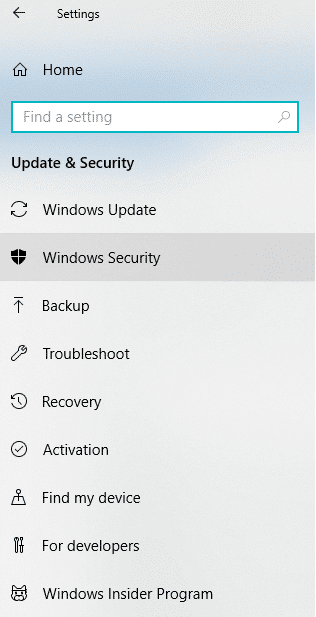
3. Guji Xarunta Ammaanka Difaaca Difaaca ee Furan.(Open Windows Defender Security Center.)

4.Below Windows Defender Security Center ayaa furmi doonta.(Windows Defender Security Center will open up.)

5.Halkan waxaad ku arki doontaa dhammaan goobaha amniga ee isticmaalayaashu ay marin u heli karaan. Hoosta Amniga(Security) ee jaleecada, si aad u hubiso heerka dab-darka, dhagsii Firewall & ilaalinta shabakada(Firewall & network protection.)

6. Waxaad arki doontaa saddex nooc oo shabakad ah halkaas.
- Shabakadda domain
- Shabakadda gaarka ah
- Shabakadda dadweynaha
Haddii dab-darkaaga la furo, dhammaan saddexda ikhtiyaar ee shabakadu waa la hawlgelin doonaa:

7.Haddii Firewall - ka uu naafo yahay markaas dhagsii shabkada gaarka ah (discoverable)(Private (discoverable) network) ama Shabakadda Dadweynaha (non-discoverable)(Public (non-discoverable) network) si aad u damiso firewall-ka nooca shabakadda ee la doortay.
8.Bogga soo socda, karti ikhtiyaarka Windows Firewall .
Tani waa sida aad awood ugu yeelan karto Windows 10 Firewall laakiin haddii aad u baahan tahay inaad gabto markaa waxaad u baahan tahay inaad raacdo hababka hoose. Asal ahaan, waxaa jira laba siyaabood oo aad u joojin karto Firewall , mid ayaa isticmaalaya Control Panel iyo mid kale oo isticmaalaya Command Prompt .
Habka 2-Dami Firewall Windows adoo isticmaalaya Control Panel(Method 2 – Disable Windows Firewall using Control Panel)
Si aad u damiso Firewall-ka Windows(Windows Firewall) adigoo isticmaalaya Control Panel raac tillaabooyinka hoose:
1. Fur Control Panel adigoo ka baadhaya Windows search hoostiisa.

Fiiro gaar ah: Riix Windows Key + R ka dibna ku qor kantarool(control) oo ku dhufo Enter si aad u furto Control Panel .
2. Guji nidaamka iyo ammaanka (System and Security) tab ee hoos yimaada Control Panel.
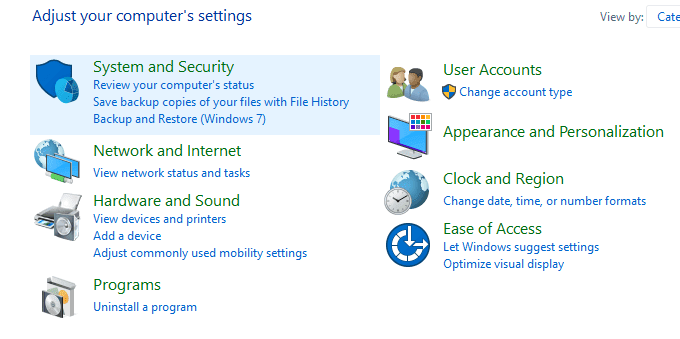
3. Under System and Security , guji Windows Defender Firewall.

4. Laga soo bilaabo muraayadda bidix-daaqadda dhagsii Daar ama dami Difaaca Difaaca Windows( Turn Windows Defender Firewall on or off) .

5.Shaashada hoose ayaa furmi doonta taasoo tusin doonta badhamada raadiyaha ee kala duwan si ay awood ugu yeelato ama u demiso Windows Defender Firewall ee goobaha shabakadaha gaarka ah(Private) iyo kuwa guud .(Public)
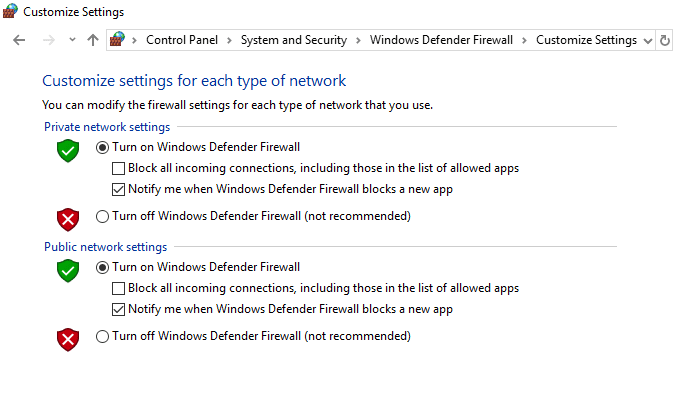
6. Si aad u damiso Windows Defender Firewall ee goobaha shabakadaha gaarka(Private) ah, dhagsii badhanka Raadiyaha si(Radio button) aad u calaamayso agteeda demi Windows Defender Firewall (aan lagu talinayn)( Turn off Windows Defender Firewall (not recommended)) ee hoos yimaada goobaha shabakadaha gaarka ah.
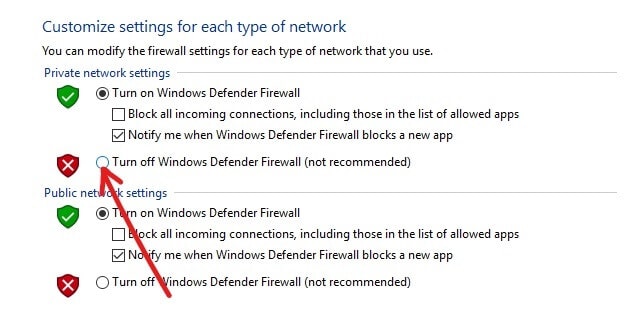
7.Si aad u damiso Difaaca Windows Firewall(Windows Defender Firewall) ee goobaha shabakadaha dadweynaha , (Public)calaamadee " (checkmark “)Demi Windows Defender Firewall (lama talinayo)(Turn off Windows Defender Firewall (not recommended)) " hoosta goobaha shabakada Dadweynaha.
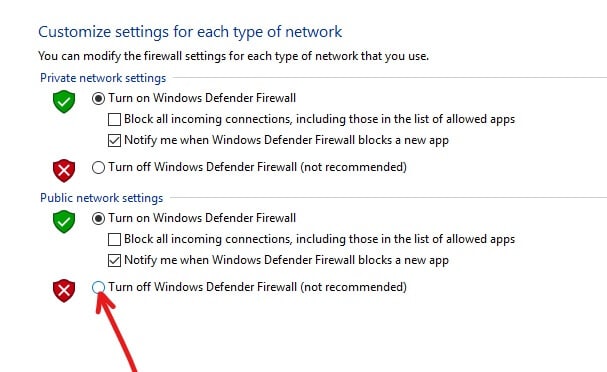
Fiiro gaar ah:(Note:) Haddii aad rabto in aad damiso Difaaca Difaaca Windows(Windows Defender Firewall) ee goobaha shabakadaha gaarka ah(Private) iyo kuwa guud(Public) , calaamadee badhanka raadiyaha ee ku xiga Dami Windows Defender Firewall (aan lagu talinayn)(Turn off Windows Defender Firewall (not recommended)) ee hoos yimaada shabakadaha gaarka ah(Private) iyo kuwa guud(Public) labadaba.
8.Marka aad samaysay doorashadaada,guji badhanka OK si aad u badbaadiso isbedelada.
9.Ugu dambeyntii, Windows 10 Firewall-kaaga waa la joojin doonaa.(Windows 10 Firewall will be disabled. )
Haddii mustaqbalka, aad u baahan tahay inaad mar labaad awood u yeelato ka dibna mar kale raac tillaabada la mid ah ka dibna calaamadee "Daar Windows Defender Firewall" ee hoos yimaada goobaha shabakadaha gaarka ah(Private) iyo dadweynaha .(Public)
Habka 3 - Dami Windows 10 Firewall adoo isticmaalaya Command Prompt(Method 3 – Disable Windows 10 Firewall using Command Prompt)
Si aad u damiso Firewall-ka Windows(Windows Firewall) adigoo isticmaalaya Command Quick raac tillaabooyinka hoose:
1.Riix Windows Key + X kadibna dooro Command Prompt (Admin).

2. Waxaad isticmaali kartaa amarrada soo socda si aad u damiso Windows 10 Firewall:
Disable Windows Firewall for all network types (profiles): netsh advfirewall set allprofiles state off Disable Windows Firewall for the active profile only: netsh advfirewall set currentprofile state off Disable Windows Firewall for the domain profile: netsh advfirewall set domainprofile state off Disable Windows Firewall for the private profile: netsh advfirewall set privateprofile state off Disable Windows Firewall for the public profile: netsh advfirewall set publicprofile state off
Fiiro gaar ah: Si aad u soo celiso mid ka mid ah amarada kore oo dib-u- kicinta Windows Firewall: netsh advfirewall ayaa deminaysa dhammaan profiles( netsh advfirewall set allprofiles state off)
3.Beddel ahaan, ku qor amarka hoose ee degdegga ah:
xakamaynta firewall.cpl(control firewall.cpl)

4.Hit batoonka geli oo shaashadda hoose ayaa furmi doonta.

5. Guji T urn Windows Defender Firewall oo shid ama dami oo(urn Windows Defender Firewall on or off) laga heli karo dhinaca daaqada bidix hoosteeda.

6.Si aad u damiso Windows Defender Firewall ee goobaha shabakadaha gaarka ah, (Private)calaamee badhanka Raadiyaha ee(checkmark the Radio) ku xiga Demi Windows Defender Firewall (lama talinayo)(Turn off Windows Defender Firewall (not recommended)) ee hoos yimaada goobaha shabakadaha gaarka ah.
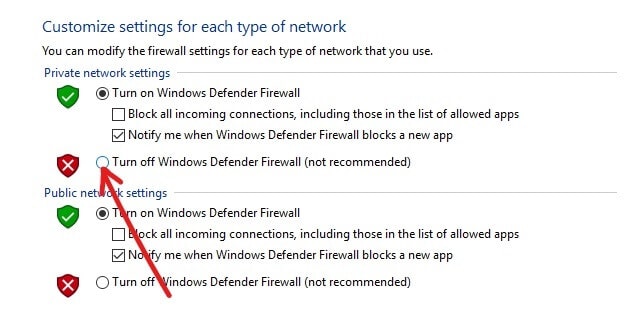
7.Si aad u damiso Windows Defender Firewall ee goobaha shabakadaha dadweynaha , (Public)calaamee badhanka Raadiyaha ee(checkmark the Radio) ku xiga Demi Windows Defender Firewall (aan lagu talinayn)(Turn off Windows Defender Firewall (not recommended)) ee hoos yimaada goobaha shabakada Dadweynaha.
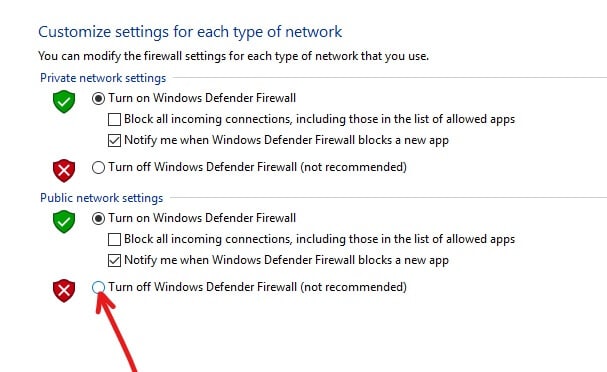
Fiiro gaar ah:(Note:) Haddii aad rabto in aad damiso Difaaca Difaaca Windows(Windows Defender Firewall) ee goobaha shabakadaha gaarka ah(Private) iyo kuwa guud(Public) , calaamadee badhanka raadiyaha ee ku xiga Dami Windows Defender Firewall (aan lagu talinayn)(Turn off Windows Defender Firewall (not recommended)) ee hoos yimaada shabakadaha gaarka ah(Private) iyo kuwa guud(Public) labadaba.
8.Marka aad samaysay doorashadaada,guji badhanka OK si aad u badbaadiso isbedelada.
9.Ka dib markii la dhamaystiro tallaabooyinka kor ku xusan, aad Windows 10 Firewall waa naafo.
Waxaad awood u siin kartaa Windows Firewall mar kasta oo aad rabto, adigoo si fudud gujinaya badhanka raadiyaha ee ku xiga " Daar Windows Defender Firewall(Turn on Windows Defender Firewall) " labadaba goobaha shabakadaha gaarka ah(Private) iyo kuwa dadweynaha(Public) oo guji badhanka OK si aad u badbaadiso isbeddellada.
lagu taliyay:(Recommended:)
- Can’t Connect To WhatsApp Web? Fix WhatsApp Web Not Working!
- Windows 10 Talo: Badbaadi meel bannaan Adigoo Nadiifinaya Faylka WinSxS(Windows 10 Tip: Save Space By Cleaning WinSxS Folder)
- Maxaan Samayn Karaa Haddi Aan Ilaaway Password-kaygii Instagram-ka?(What Can I Do If I Forgot My Instagram Password?)
- Hagaaji Raadinta Taskbar oo aan ka shaqaynayn Windows 10(Fix Taskbar Search Not Working in Windows 10)
Waxaan rajeynayaa in maqaalkani uu waxtar lahaa oo aad hadda si fudud u joojin karto Windows 10 Firewall ( Disable Windows 10 Firewall), laakiin haddii aad wali wax su'aalo ah ka qabto casharkan markaa xor u noqo inaad ku weydiiso qaybta faallooyinka.
Related posts
Hagaaji dhibaatooyinka Firewall ee Windows 10
Dami Farsamaynta Soo Dhawaynta Qadka gudaha Windows 10
Abuuritaanka nidaam buuxa oo kaabta sawirka gudaha Windows 10 [Hagaha ugu dambeeya]
Sida loo sameeyo kaabta sawirka System gudaha Windows 10
Sida loo tirtiro qayb ka mid ah Volume ama Drive Partition gudaha Windows 10
Hagaaji Xisaabiyaha Aan Ku Shaqeyneynin Windows 10
Sida loo Hagaajiyo Diiwaanka Musuqmaasuqay ee Windows 10
Dib ugu magacow Folder Profile User gudaha Windows 10
Sida loo Demiyo Corners-ku dheggan gudaha Windows 10
Oggolow ama ka hortag aaladaha inay ku toosiyaan kombiyuutarka Windows 10
Sida gabi ahaanba looga saaro McAfee Windows 10
Sida loo beddelo nooca NAT ee PC (Windows 10)
Disable Touchpad marka Mouse uu ku xiran yahay Windows 10
Hagaaji VCRUNTIME140.dll ayaa ka maqan Windows 10
Si sahal ah u arag hawsha Chrome ka Windows 10 Timeline
Sida loo hagaajiyo cabirida Apps Blurry gudaha Windows 10
Dami Control Account User (UAC) gudaha Windows 10
Hagaaji asalka Desktop-ka Madow gudaha Windows 10
Si xoog ah uga nadiifi safka daabacaadda gudaha Windows 10
Beddel wakhtiga si aad u muujiso Liiska Nidaamyada Hawlgelinta ee Bilawga gudaha Windows 10
